Ứng dụng Google Calendar cho Android có thể cho phép bạn truy cập nhanh vào lịch trình sắp tới trên điện thoại Android của mình nhưng có khả năng nhiều hơn thế - từ cài đặt lời nhắc và tạo danh sách việc cần làm để giúp bạn quản lý mục tiêu.
Tải ứng dụng Lịch Google chính thức dành cho máy tính bảng và điện thoại Android để tiết kiệm thời gian và tận dụng thời gian hiệu quả nhất mỗi ngày.
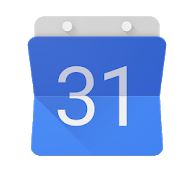
• Các cách khác nhau để xem lịch - Chuyển đổi nhanh giữa các chế độ xem ngày, tuần và tháng.
• Sự kiện từ Gmail - Các mục đặt chỗ cho chuyến bay, khách sạn, buổi hòa nhạc, nhà hàng, v.v. được tự động thêm vào lịch của bạn.
• Việc cần làm - Sử dụng Lời nhắc để tạo và xem việc cần làm cùng với sự kiện của bạn.
• Mục tiêu - Thêm mục tiêu cá nhân—như “chạy 3 lần một tuần”—và Lịch sẽ tự động sắp xếp thời gian cho mục tiêu đó.
• Tất cả lịch của bạn ở cùng một nơi - Lịch Google tương thích với tất cả các lịch trên điện thoại của bạn, kể cả Exchange.
Tùy chỉnh những gì bạn thấy: Lịch Google cung cấp cho bạn một số cách để xem sự kiện sắp tới của bạn. Nhấn vào menu điều hướng ở góc trên cùng bên trái của ứng dụng và sau đó nhấn Lịch biểu để xem trực quan (sử dụng bản đồ và hình ảnh) tại các sự kiện phía trước, từng ngày. Để biết thêm về giao diện hàng giờ, hãy chọn một chế độ xem khác, bao gồm Ngày, 3 Ngày, Tuần và Tháng. Bạn cũng có thể tìm kiếm một sự kiện nếu bạn không nhìn thấy nó trên lịch của bạn. Từ cùng một menu, bạn có thể chọn các mục khác để hiển thị, bao gồm các lịch khác mà bạn đã tạo và đăng ký và ngày sinh nhật cũng như ngày lễ bạn đang theo dõi. Bạn cũng có thể đặt thông báo cho các sự kiện sắp tới.
Để xem nhanh hơn vào ngày của bạn, bạn có thể thêm tiện ích Lịch vào màn hình chính để xem lịch trình trong ngày hoặc tháng.
Các yếu tố lịch: Ngoài việc chỉ xem các sự kiện sắp tới của bạn, Lịch Google cho phép bạn tạo các mục Lịch bằng cách nhấn vào nút Tạo + ở góc dưới bên phải của lịch. Trong số các mục bạn có thể tạo là Sự kiện, Nhắc nhở và Mục tiêu.
Tạo sự kiện: Bạn có thể chỉ định một sự kiện tiêu đề, mời một hoặc nhiều người tham gia sự kiện của mình, đặt ngày và giờ, thêm phòng hoặc đặt địa điểm, thêm ghi chú hoặc tệp đính kèm và đặt thời gian nhắc nhở. Bạn cũng có thể chuyển đổi công tắc cả ngày nếu sự kiện sẽ diễn ra trong cả ngày hoặc vài ngày hoặc tạo sự kiện lặp lại. Sau khi bạn đã tạo một sự kiện, bạn có thể nhấn vào biểu tượng Chỉnh sửa bút chì để đi và thay đổi sự kiện của bạn. Thông qua web, bạn cũng có thể thêm liên kết cuộc gọi video vào sự kiện lịch sẽ cho phép người tham dự tham gia cuộc họp thông qua cuộc gọi video Google Hangouts.

Tạo lời nhắc: Để tạo lời nhắc, hãy nhấn nút Tạo và sau đó nhấn Nhắc nhở. Ứng dụng trình bày một danh sách những điều phổ biến bạn có thể muốn được nhắc nhở, chẳng hạn như thực hiện cuộc gọi, gửi email, kiểm tra chuyến bay hoặc hủy đặt chỗ. Khai thác bất kỳ đề xuất nào sẽ đưa ra nhiều lựa chọn hơn để giúp bạn tạo lời nhắc. Ví dụ: nhấn vào lựa chọn nhắc nhở Email sẽ hiển thị danh sách những người bạn thường xuyên gửi email cũng như danh sách các lựa chọn khác, bao gồm mẹ, giáo sư hoặc sinh viên của bạn. (Nếu không có lựa chọn Nhắc nhở đóng hộp nào có vẻ hoàn toàn đúng, bạn có thể nhấn vào lựa chọn Nhắc nhở ở cuối danh sách để tạo lời nhắc tùy chỉnh của riêng bạn.) Khi bạn đã tạo lời nhắc, hãy nhấn Xong để đặt chi tiết về ngày, giờ và tần suất của lời nhắc và sau đó nhấn Lưu. Cũng giống như các sự kiện, lời nhắc bây giờ sẽ xuất hiện trong lịch của bạn, nơi bạn có thể đánh dấu nó là xong.
Tạo mục tiêu: Với phiên bản Android của Lịch Google, bạn có thể tạo các mục tiêu để giúp bạn khắc chế không gian để làm việc trên những thứ bạn đấu tranh để dành thời gian làm việc. Để tạo mục tiêu, hãy nhấn nút Tạo ở góc dưới bên phải của ứng dụng hay cho Android và sau đó nhấn Mục tiêu. Lịch trình bày một số danh mục bạn có thể muốn tập trung vào, chẳng hạn như tập thể dục hoặc tổ chức cuộc sống của bạn. Nhấn vào một danh mục và giống như khi bạn đặt lời nhắc, Lịch tiếp theo sẽ hiển thị danh sách các tùy chọn, chẳng hạn như chạy hoặc đi bộ để tập thể dục và tần suất cho mục tiêu. (Nếu bạn không tìm thấy những gì bạn muốn tập trung vào danh sách, bạn có thể thêm nó bằng cách tìm kiếm nó.) Sau khi bạn đặt mục tiêu, Lịch sẽ tự động sắp xếp thời gian trong lịch của bạn để giúp bạn đạt được mục tiêu của mình. Bạn cũng có thể điều chỉnh thời gian Bộ lịch cho mục tiêu của mình.
Hoạt động trên nhiều nền tảng: Ngoài phiên bản Android, Google có ứng dụng lịch cho iPhone, tiện ích mở rộng Chrome và phiên bản web. Tiện ích mở rộng của Chrome nằm trong thanh trình duyệt và, với một cú nhấp chuột, cung cấp cho bạn ảnh chụp nhanh các sự kiện trong ngày của bạn. Bạn cũng có thể cuộn xuống để xem các sự kiện sắp tới và nhấn vào một sự kiện để được đưa đến phiên bản web của lịch của bạn. Thay đổi tự động đồng bộ hóa trên các nền tảng.
Phiên bản web của Lịch Google cung cấp một vài đặc quyền tốt đẹp mà bạn không thể thấy trong ứng dụng. Ví dụ: bạn có thể hiển thị đồng hồ thế giới trong khung bên trái để xem thời gian hiện tại ở các địa điểm trên khắp thế giới. Trong ngăn, bạn cũng có thể xem lịch theo tháng và danh sách các lịch bạn đã tạo hoặc đăng ký. Từ đây, bạn có thể dễ dàng bật và tắt lịch để xem chúng trong cửa sổ lịch chính.
Hoạt động với các ứng dụng khác của Google: Nếu bạn để Google quản lý các phần khác trong cuộc sống của bạn - chẳng hạn như thông qua Gmail hoặc Google Keep - Lịch có thể liên kết với các ứng dụng đó, cho phép bạn thêm và quản lý các sự kiện trên các ứng dụng của Google. Ví dụ: trong Gmail, nếu bạn tạo lời nhắc từ email bạn đã nhận, quay lại Lịch, sự kiện sẽ hiển thị vào ngày bạn đặt lời nhắc. Và bạn thậm chí còn có nhiều tùy chọn hơn trong phiên bản web của Gmail. Ở bên phải của Gmail, nhấp vào biểu tượng Lịch để xem lịch của bạn hoặc tạo sự kiện mới. Bạn cũng có thể kéo email qua biểu tượng Nhiệm vụ để tạo sự kiện bạn muốn theo dõi. Và sau đó quay lại Lịch, bạn có thể quản lý các nhiệm vụ của mình.
Chia sẻ với người khác: Nếu bạn làm việc với một nhóm hoặc đã chia sẻ các sự kiện gia đình, bạn có thể chia sẻ lịch chính của mình với người khác hoặc tạo lịch riêng để chia sẻ. Bạn có thể đặt đặc quyền người dùng khác
Tải ứng dụng Lịch Google chính thức dành cho máy tính bảng và điện thoại Android để tiết kiệm thời gian và tận dụng thời gian hiệu quả nhất mỗi ngày.
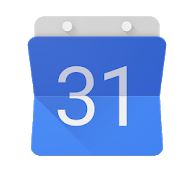
• Các cách khác nhau để xem lịch - Chuyển đổi nhanh giữa các chế độ xem ngày, tuần và tháng.
• Sự kiện từ Gmail - Các mục đặt chỗ cho chuyến bay, khách sạn, buổi hòa nhạc, nhà hàng, v.v. được tự động thêm vào lịch của bạn.
• Việc cần làm - Sử dụng Lời nhắc để tạo và xem việc cần làm cùng với sự kiện của bạn.
• Mục tiêu - Thêm mục tiêu cá nhân—như “chạy 3 lần một tuần”—và Lịch sẽ tự động sắp xếp thời gian cho mục tiêu đó.
• Tất cả lịch của bạn ở cùng một nơi - Lịch Google tương thích với tất cả các lịch trên điện thoại của bạn, kể cả Exchange.
Tùy chỉnh những gì bạn thấy: Lịch Google cung cấp cho bạn một số cách để xem sự kiện sắp tới của bạn. Nhấn vào menu điều hướng ở góc trên cùng bên trái của ứng dụng và sau đó nhấn Lịch biểu để xem trực quan (sử dụng bản đồ và hình ảnh) tại các sự kiện phía trước, từng ngày. Để biết thêm về giao diện hàng giờ, hãy chọn một chế độ xem khác, bao gồm Ngày, 3 Ngày, Tuần và Tháng. Bạn cũng có thể tìm kiếm một sự kiện nếu bạn không nhìn thấy nó trên lịch của bạn. Từ cùng một menu, bạn có thể chọn các mục khác để hiển thị, bao gồm các lịch khác mà bạn đã tạo và đăng ký và ngày sinh nhật cũng như ngày lễ bạn đang theo dõi. Bạn cũng có thể đặt thông báo cho các sự kiện sắp tới.
Để xem nhanh hơn vào ngày của bạn, bạn có thể thêm tiện ích Lịch vào màn hình chính để xem lịch trình trong ngày hoặc tháng.
Các yếu tố lịch: Ngoài việc chỉ xem các sự kiện sắp tới của bạn, Lịch Google cho phép bạn tạo các mục Lịch bằng cách nhấn vào nút Tạo + ở góc dưới bên phải của lịch. Trong số các mục bạn có thể tạo là Sự kiện, Nhắc nhở và Mục tiêu.
Tạo sự kiện: Bạn có thể chỉ định một sự kiện tiêu đề, mời một hoặc nhiều người tham gia sự kiện của mình, đặt ngày và giờ, thêm phòng hoặc đặt địa điểm, thêm ghi chú hoặc tệp đính kèm và đặt thời gian nhắc nhở. Bạn cũng có thể chuyển đổi công tắc cả ngày nếu sự kiện sẽ diễn ra trong cả ngày hoặc vài ngày hoặc tạo sự kiện lặp lại. Sau khi bạn đã tạo một sự kiện, bạn có thể nhấn vào biểu tượng Chỉnh sửa bút chì để đi và thay đổi sự kiện của bạn. Thông qua web, bạn cũng có thể thêm liên kết cuộc gọi video vào sự kiện lịch sẽ cho phép người tham dự tham gia cuộc họp thông qua cuộc gọi video Google Hangouts.

Tạo lời nhắc: Để tạo lời nhắc, hãy nhấn nút Tạo và sau đó nhấn Nhắc nhở. Ứng dụng trình bày một danh sách những điều phổ biến bạn có thể muốn được nhắc nhở, chẳng hạn như thực hiện cuộc gọi, gửi email, kiểm tra chuyến bay hoặc hủy đặt chỗ. Khai thác bất kỳ đề xuất nào sẽ đưa ra nhiều lựa chọn hơn để giúp bạn tạo lời nhắc. Ví dụ: nhấn vào lựa chọn nhắc nhở Email sẽ hiển thị danh sách những người bạn thường xuyên gửi email cũng như danh sách các lựa chọn khác, bao gồm mẹ, giáo sư hoặc sinh viên của bạn. (Nếu không có lựa chọn Nhắc nhở đóng hộp nào có vẻ hoàn toàn đúng, bạn có thể nhấn vào lựa chọn Nhắc nhở ở cuối danh sách để tạo lời nhắc tùy chỉnh của riêng bạn.) Khi bạn đã tạo lời nhắc, hãy nhấn Xong để đặt chi tiết về ngày, giờ và tần suất của lời nhắc và sau đó nhấn Lưu. Cũng giống như các sự kiện, lời nhắc bây giờ sẽ xuất hiện trong lịch của bạn, nơi bạn có thể đánh dấu nó là xong.
Tạo mục tiêu: Với phiên bản Android của Lịch Google, bạn có thể tạo các mục tiêu để giúp bạn khắc chế không gian để làm việc trên những thứ bạn đấu tranh để dành thời gian làm việc. Để tạo mục tiêu, hãy nhấn nút Tạo ở góc dưới bên phải của ứng dụng hay cho Android và sau đó nhấn Mục tiêu. Lịch trình bày một số danh mục bạn có thể muốn tập trung vào, chẳng hạn như tập thể dục hoặc tổ chức cuộc sống của bạn. Nhấn vào một danh mục và giống như khi bạn đặt lời nhắc, Lịch tiếp theo sẽ hiển thị danh sách các tùy chọn, chẳng hạn như chạy hoặc đi bộ để tập thể dục và tần suất cho mục tiêu. (Nếu bạn không tìm thấy những gì bạn muốn tập trung vào danh sách, bạn có thể thêm nó bằng cách tìm kiếm nó.) Sau khi bạn đặt mục tiêu, Lịch sẽ tự động sắp xếp thời gian trong lịch của bạn để giúp bạn đạt được mục tiêu của mình. Bạn cũng có thể điều chỉnh thời gian Bộ lịch cho mục tiêu của mình.
Hoạt động trên nhiều nền tảng: Ngoài phiên bản Android, Google có ứng dụng lịch cho iPhone, tiện ích mở rộng Chrome và phiên bản web. Tiện ích mở rộng của Chrome nằm trong thanh trình duyệt và, với một cú nhấp chuột, cung cấp cho bạn ảnh chụp nhanh các sự kiện trong ngày của bạn. Bạn cũng có thể cuộn xuống để xem các sự kiện sắp tới và nhấn vào một sự kiện để được đưa đến phiên bản web của lịch của bạn. Thay đổi tự động đồng bộ hóa trên các nền tảng.
Phiên bản web của Lịch Google cung cấp một vài đặc quyền tốt đẹp mà bạn không thể thấy trong ứng dụng. Ví dụ: bạn có thể hiển thị đồng hồ thế giới trong khung bên trái để xem thời gian hiện tại ở các địa điểm trên khắp thế giới. Trong ngăn, bạn cũng có thể xem lịch theo tháng và danh sách các lịch bạn đã tạo hoặc đăng ký. Từ đây, bạn có thể dễ dàng bật và tắt lịch để xem chúng trong cửa sổ lịch chính.
Hoạt động với các ứng dụng khác của Google: Nếu bạn để Google quản lý các phần khác trong cuộc sống của bạn - chẳng hạn như thông qua Gmail hoặc Google Keep - Lịch có thể liên kết với các ứng dụng đó, cho phép bạn thêm và quản lý các sự kiện trên các ứng dụng của Google. Ví dụ: trong Gmail, nếu bạn tạo lời nhắc từ email bạn đã nhận, quay lại Lịch, sự kiện sẽ hiển thị vào ngày bạn đặt lời nhắc. Và bạn thậm chí còn có nhiều tùy chọn hơn trong phiên bản web của Gmail. Ở bên phải của Gmail, nhấp vào biểu tượng Lịch để xem lịch của bạn hoặc tạo sự kiện mới. Bạn cũng có thể kéo email qua biểu tượng Nhiệm vụ để tạo sự kiện bạn muốn theo dõi. Và sau đó quay lại Lịch, bạn có thể quản lý các nhiệm vụ của mình.
Chia sẻ với người khác: Nếu bạn làm việc với một nhóm hoặc đã chia sẻ các sự kiện gia đình, bạn có thể chia sẻ lịch chính của mình với người khác hoặc tạo lịch riêng để chia sẻ. Bạn có thể đặt đặc quyền người dùng khác


